Android EditText em Kotlin
EditText é usado para obter a entrada do usuário. EditText é comumente usado em formulários e telas de login ou registro. As etapas a seguir são usadas para criar EditText no Kotlin:
- Adicione um EditText no arquivo activity_main.xml.
- Adicione um botão no arquivo activity_main.xml.
- Abra o arquivo MainActivity.kt e defina OnClickListner para o botão para obter a entrada do usuário de EditText e mostrar a entrada como mensagem Toast.
Atributos diferentes de widgets EditText -
| Atributos XML | Descrição |
|---|---|
| android: id | Usado para identificar exclusivamente o controle |
| android: gravidade | Usado para especificar como alinhar o texto como esquerda, direita, centro, topo, etc. |
| android: dica | Usado para mostrar o texto da dica quando o texto está vazio |
| android: texto | Usado para definir o texto do EditText |
| android: textSize | Usado para definir o tamanho do texto. |
| android: textColor | Usado para definir a cor do texto. |
| android: textStyle | Usado para definir o estilo do texto. Por exemplo, negrito, itálico, negrito etc. |
| android: textAllCaps | Use este atributo para mostrar o texto em letras maiúsculas. |
| android: largura | Isso faz com que o TextView tenha exatamente este número de pixels de largura. |
| android: height | Isso faz com que o TextView tenha exatamente este número de pixels de altura. |
| android: maxWidth | Usado para fazer o TextView ter no máximo esta largura de muitos pixels. |
| android: minWidth | Usado para fazer o TextView ter pelo menos este número de pixels de largura. |
| android: background | Usado para definir o plano de fundo para esta visão. |
| android: backgroundTint | Usado para definir a tonalidade do fundo desta vista. |
| android: clicável | Usado para definir verdadeiro quando você deseja tornar esta visualização clicável. Caso contrário, defina falso. |
| android: drawableBottom | Usado para definir drawable para a parte inferior do texto nesta visualização. |
| android: drawableEnd | Usado para definir o drawable para o final do texto nesta visualização. |
| android: drawableLeft | Usado para definir o drawable à esquerda do texto nesta visualização. |
| android: drawablePadding | Usado para definir o preenchimento para drawable da vista. |
| android: drawableRight | Usado para definir drawable à direita do texto nesta visualização. |
| android: drawableStart | Usado para definir o drawable para o início do texto nesta visualização. |
| android: drawableTop | Usado para definir drawable no topo do texto nesta visualização. |
| android: elevação | Usado para definir a elevação para esta vista. |
arquivo activity_main.xml
Etapa 1: Abra o arquivo activity_main.xml e crie um EditText usando id editText.
<?xml version="1.0" encoding="utf-8"?>
<LinearLayout
xmlns:android="http://schemas.android.com/apk/res/android"
xmlns:tools="http://schemas.android.com/tools"
android:orientation="vertical"
android:layout_width="match_parent"
android:layout_height="match_parent"
tools:context=".MainActivity">
<!--EditText with id editText-->
<EditText
android:id="@+id/editText"
android:layout_width="match_parent"
android:layout_height="wrap_content"
android:layout_margin="16dp"
android:hint="Input"
android:inputType="text"/>
</LinearLayout>Etapa 2: No arquivo activity_main.xml, adicione o código para mostrar um botão. O arquivo activity_main.xml final é
<?xml version="1.0" encoding="utf-8"?>
<LinearLayout
xmlns:android="http://schemas.android.com/apk/res/android"
xmlns:tools="http://schemas.android.com/tools"
android:orientation="vertical"
android:layout_width="match_parent"
android:layout_height="match_parent"
tools:context=".MainActivity">
<!--EditText with id editText-->
<EditText
android:id="@+id/editText"
android:layout_width="match_parent"
android:layout_height="wrap_content"
android:layout_margin="16dp"
android:hint="Input"
android:inputType="text"/>
<!--Button with id showInput-->
<Button
android:id="@+id/showInput"
android:layout_width="wrap_content"
android:layout_height="wrap_content"
android:layout_gravity="center_horizontal"
android:text="show"
android:backgroundTint="@color/colorPrimary"
android:textColor="@android:color/white"
/>
</LinearLayout>Etapa 3: Abra o arquivo MainActivity.kt e obtenha a referência de Button e EditText definida no arquivo de layout.
// finding the button
val showButton = findViewById<Button>(R.id.showInput)
// finding the edit text
val editText = findViewById<EditText>(R.id.editText)
Configurando o ouvinte ao clicar para o botão
showButton.setOnClickListener {
}
Obtendo o texto inserido pelo usuário
val text = editText.text
Arquivo MainActivity.kt
Finalmente, o arquivo MainActivity.kt é
package com.geeksforgeeks.myfirstkotlinapp
import androidx.appcompat.app.AppCompatActivity
import android.os.Bundle
import android.widget.Button
import android.widget.EditText
import android.widget.Toast
class MainActivity : AppCompatActivity() {
override fun onCreate(savedInstanceState: Bundle?) {
super.onCreate(savedInstanceState)
setContentView(R.layout.activity_main)
// finding the button
val showButton = findViewById<Button>(R.id.showInput)
// finding the edit text
val editText = findViewById<EditText>(R.id.editText)
// Setting On Click Listener
showButton.setOnClickListener {
// Getting the user input
val text = editText.text
// Showing the user input
Toast.makeText(this, text, Toast.LENGTH_SHORT).show()
}
}
}Arquivo AndroidManifest.xml
<?xml version="1.0" encoding="utf-8"?>
<manifest xmlns:android="http://schemas.android.com/apk/res/android"
package="com.geeksforgeeks.myfirstkotlinapp">
<application
android:allowBackup="true"
android:icon="@mipmap/ic_launcher"
android:label="@string/app_name"
android:roundIcon="@mipmap/ic_launcher_round"
android:supportsRtl="true"
android:theme="@style/AppTheme">
<activity android:name=".MainActivity">
<intent-filter>
<action android:name="android.intent.action.MAIN" />
<category android:name="android.intent.category.LAUNCHER" />
</intent-filter>
</activity>
</application>
</manifest>Execute como emulador para a saída
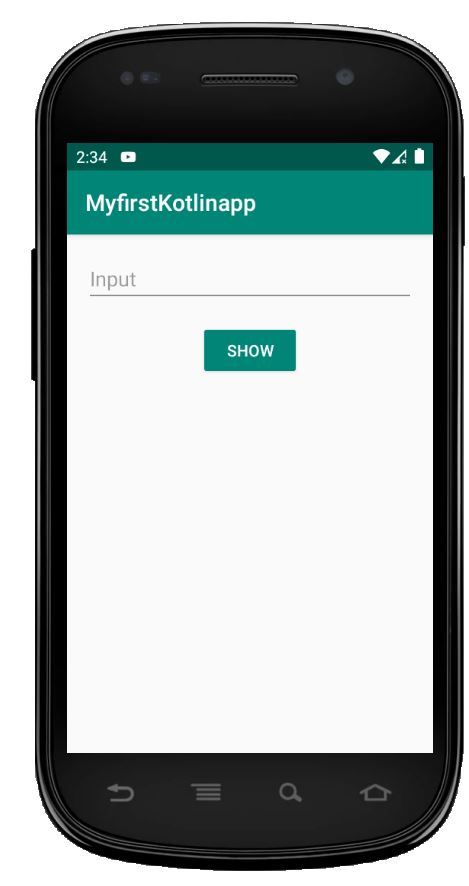
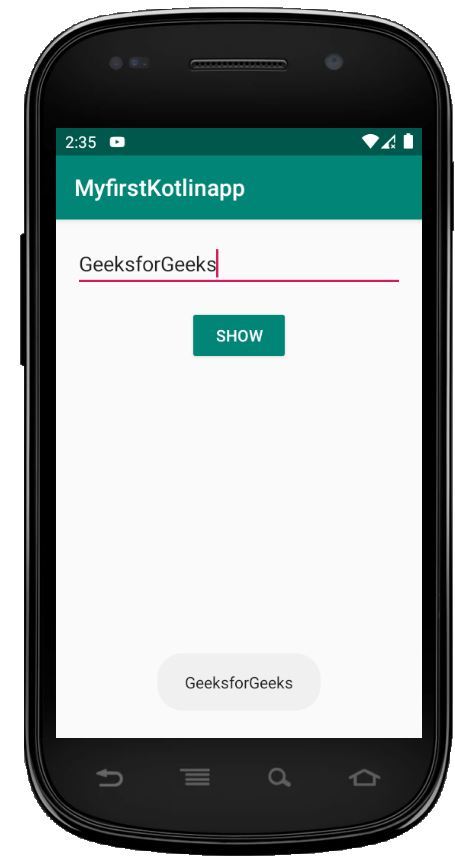
As postagens do blog Acervo Lima te ajudaram? Nos ajude a manter o blog no ar!
Faça uma doação para manter o blog funcionando.
70% das doações são no valor de R$ 5,00...

Diógenes Lima da Silva
